Bạn muốn bổ sung tính năng mới trên trang web của mình hoặc máy chủ đang xảy ra một lỗi lập trình nào đó và bạn muốn tìm ra, bạn hãy kiểm tra phiên bản PHP mà máy chủ hiện đang sử dụng. Hãy cùng Nhân Hòa tham khảo bài viết top 3 cách kiểm tra phiên bản php đơn giản nhất dưới đây nhé!
1. Vì sao PHP lại quan trọng?

PHP là ngôn ngữ script được tạo cho các giao tiếp phía server. Vì vậy, PHP có thể xử lý các chức năng phía server như thu thập dữ liệu biểu mẫu, quản lý file trên server, sửa đổi cơ sở dữ liệu và nhiều hơn nữa.
Nó phổ biến rộng rãi do tính chất nguồn mở và chức năng linh hoạt. Nó cũng đủ đơn giản cho người mới sử dụng nhưng các lập trình viên chuyên nghiệp cũng có thể dùng các tính năng nâng cao hơn.
Nó lợi thế hơn nếu như bạn đang chạy trang web Wordpress, khi sử dụng ngôn ngữ này giúp cải thiện đáng kể số lượng tùy chỉnh có thể có trên trang web.
Có rất nhiều phương pháp để kiểm tra phiên bản PHP mà máy chủ của bạn đang sử dụng. Hãy cùng Nhân Hòa tìm hiểu top 2 trong những cách kiểm tra phiên bản PHP ngay bây giờ nhé!
2. Kiểm tra phiên bản PHP cục bộ
Bước 1: Mở Command Prompt hoặc Terminal.
Bạn hãy dùng Command Prompt hoặc Terminal để kiểm tra phiên bản PHP, nếu PHP được cài đặt cục bộ.
Song song, bạn cũng có thể làm theo cách này nếu dùng SSH để tạo kết nối từ xa đến máy chủ thông qua dòng lệnh.
+ Mac – Mở Terminal từ thư mục Utilities (Tiện ích).
+ Linux – Mở Terminal từ màn hình hoặc bằng cách nhấn Ctrl + Alt + T.
+ Windows – Nhấn ⌘ Win + R và gõ cmd.
Bước 2: Kiểm tra phiên bản PHP bằng cách nhập lệnh
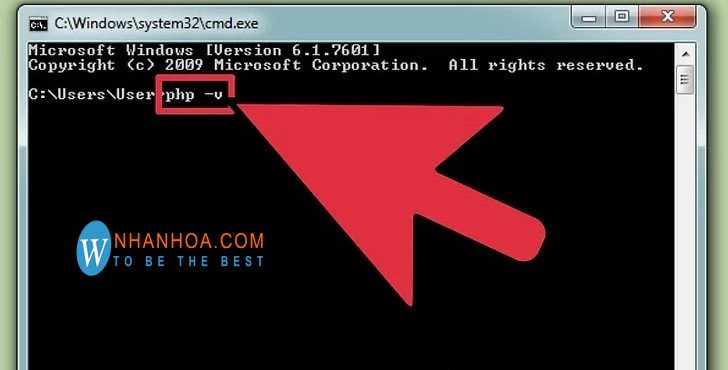
Phiên bản PHP đã cài đặt sẽ được hiển thị, khi chạy lệnh dưới đây:
Windows, Mac, Linux:
- php -v
Bước 3: Sửa lỗi số phiên bản không xuất hiện trên Windows
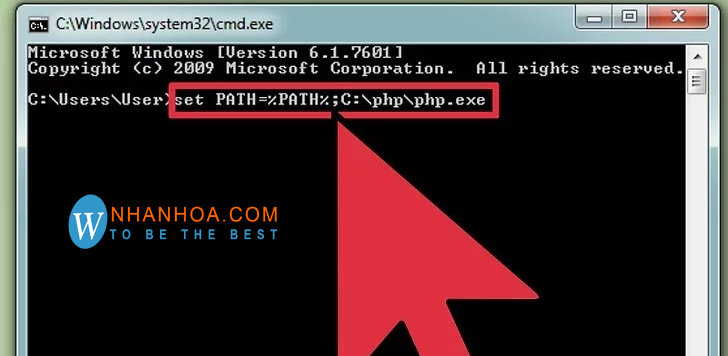
Khi người sử dụng Windows là PHP không nằm trong đường dẫn hệ thống, sẽ xuất hiện thông báo
‘php.exe’ is not recognized as an internal or external command, operable program or batch file – (chương trình hoạt động được hay tập tin xử lý theo lô, không thể xác định ‘php.exe’ là lệnh nội bộ hay lệnh ngoài)
+ Tìm vị trí tập tin php.exe của bạn.
Đó thường là C:phpphp.exe, nhưng có thể bạn đã thay đổi nó trong lúc cài đặt.
+ Gõ set PATH=%PATH%;C:phpphp.exe và nhấn Enter.
Thay đổi vị trí thực tế nếu hiện tại nó không nằm ở vị trí này.
+ Chạy lại php -v. Lúc này hẳn bạn sẽ xem được số phiên bản và hoàn thành việc kiểm tra phiên bản PHP cục bộ
Xem thêm: Hướng dẫn nâng cấp PHP version 7.4
3. Kiểm tra phiên bản PHP tại máy chủ web
Thực hiện theo hướng dẫn 6 bước dưới đây của Nhân Hòa, để có thể kiểm tra phiên bản PHP tại máy chủ web.
Bước 1: Mở code hoặc trình soạn thảo văn bản
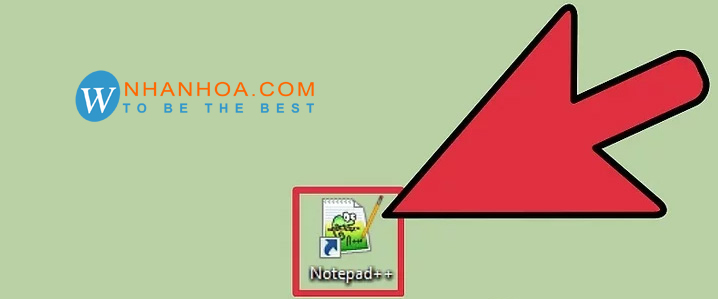
Bạn có thể sử dụng TextEdit hoặc Notepad nhưng đừng dùng những phần mềm soạn thảo văn bản như Microsoft Word.
Bước 2: Nhập code để kiểm tra phiên bản PHP
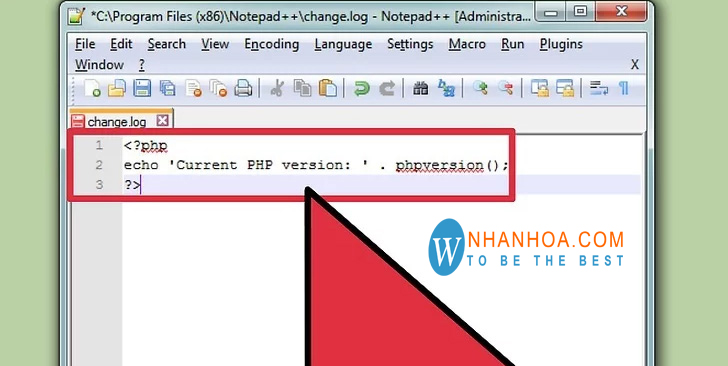
Bước tiếp theo để kiểm tra phiên bản PHP, bạn hãy nhập code sau. Khi chạy trên máy chủ của bạn, đoạn code này sẽ trả về thông tin phiên bản PHP.
echo 'Current PHP version: ' . phpversion();
?>
Bước 3: Lưu dưới dạng tập tin PHP
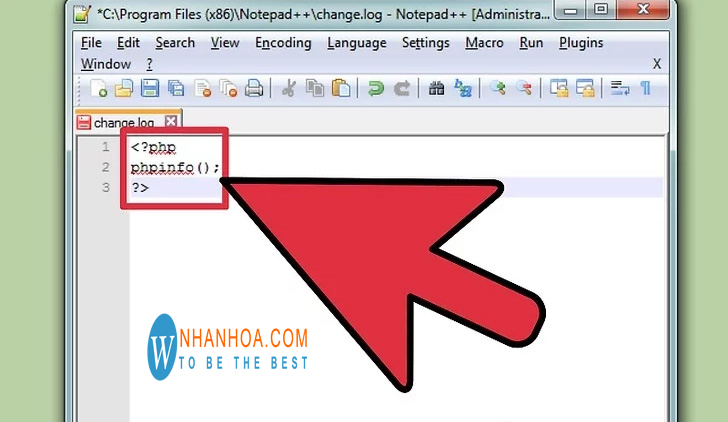
Click chọn "File" (Tập tin) → "Save as" (Lưu Dưới dạng) và đặt tên cho tập tin đó. Thêm phần đuôi .php vào cuối tên. Hãy chọn tên đơn giản, VD như: nhanhoa.php.
Có thể bạn chưa biết: Top 10 cách kiểm tra thứ hạng website trên google nhanh chóng, hiệu quả
Bước 4: Tạo một báo cáo chi tiết
Tập tin ở trên sẽ cho bạn biết phiên bản hiện tại của PHP là gì. Tuy nhiên, nếu muốn thêm nhiều thông tin hơn, chẳng hạn như thông tin về hệ thống, ngày phát hành, những lệnh sẵn có, thông tin API hoặc nhiều hơn bạn có thể sử dụng lệnh phpinfo(). Hãy lưu tập tin với tên info.php.
phpinfo();
?>
Bước 5: Tải (những) tập tin của bạn lên máy chủ.
Có thể bạn sẽ phải sử dụng chương trình máy khách FTP hoặc tải thông qua bảng điểu khiển quản trị của máy chủ.
Hãy để tập tin ở thư mục gốc trên máy chủ của bạn.
Bước 6: Mở tập tin trên trình duyệt của bạn.
Một khi tập tin đã được tải lên máy chủ, bạn có thể dùng trình duyệt để tải chúng. Tìm vị trí tập tin trên máy chủ.
Ví dụ: Nếu để chúng ở thư mục gốc của miền, hãy truy cập vào www.yourdomain.com/version.php
Để xem toàn bộ dữ liệu, hãy truy cập vào www.yourdomain.com/info.php.
Lời kết
Qua bài chia sẻ trên của Nhân Hòa, chắc hẳn các bạn đã hiểu ngôn ngữ PHP là gì? Cũng như cách kiểm tra phiên bản PHP trên máy chủ và qua PHP cục bộ. Hi vọng những thông tin của chúng tôi sẽ giúp ích cho các bạn. Ngoài ra, nếu bạn muốn tham khảo về các giải pháp mạng khác như Hosting, VPS, server, an ninh mạng như: SSL,.... thiết kế web hãy gọi ngay đến hotline hoặc địa chỉ fanpage Nhân Hòa dưới đây để được hỗ trợ một cách hiệu quả và nhanh nhất.
+ Tổng đài: 1900 6680
+ Website: https://nhanhoa.com/
+ Fanpage: https://www.facebook.com/nhanhoacom
+ Chỉ đường: https://g.page/nhanhoacom

















 Phản ánh chất lượng dịch vụ:
Phản ánh chất lượng dịch vụ: 
